如何在Firefox上删除已保存的密码
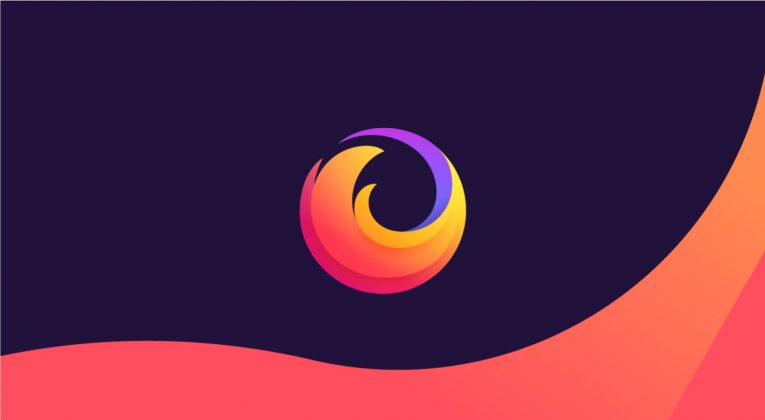
您可能要从Firefox删除密码的原因有多种。也许您以前使用的某些网站已经失效,或者您不再访问它们了。或者,也许您担心其中一些密码已被盗用。也许您访问了一个不安全的网站,不想在其中存储用户凭据,或者您使用的是公共Wi-Fi网络,并且感觉好像已受到监视。
无论出于何种原因,都可以按照本文概述的步骤轻松,快速地从Firefox删除任何密码。
此方法适用于Windows,Linux和Mac OS X的Firefox。
- 打开Firefox。
- 按下“菜单”按钮,该按钮位于窗口的右上角。
- 选择“选项” 。
- 按左侧面板上的“隐私和安全性” 。
- 选择标有“已保存的登录信息...”的选项。
- 向下滚动以在列表中找到要删除的网站。
- 对于特定的站点密码,请选择您要删除的密码,然后按“删除” 。要删除所有内容,您只需按“全部删除” 。此选项将删除所有存储的密码。
- 完成后,按“关闭” 。
注意:如果您希望Firefox以后不再存储密码,请删除“记住网站登录名”选项旁边的对勾。





